A Mozilla Firefox „pr_end_of_file_error” hibája akkor fordul elő, ha böngészőjében SSL biztonsági probléma van. Általában a proxyk és a VPN-ek okozzák ezt a problémát. Néhány egyszerű módszert követve megkerülheti ezt a problémát kedvenc webböngészőjében. Íme, hogyan.
A Firefox megjelenítheti a fenti hibát mert a böngészőprofil sérült, a vírusirtó rosszindulatú elemként észlelte a Firefoxot, a Firefox HTTPS-n keresztüli DNS-szolgáltatása engedélyezve van, vagy egyéb okok miatt.
Kapcsolja ki számítógépe proxyját
A Firefox böngésző „pr_end_of_file_error” hibájának megkerülésének egyik módja, ha kikapcsolja eszköze proxyszerverét. A proxyszerver harmadik fél szerverén keresztül továbbítja az Ön adatait, ami problémákat okoz a kapcsolattal.
AProxy szerver kikapcsolása Windows, Mac és Firefox rendszeren ilyen egyszerű.
Proxy letiltása Windows rendszeren
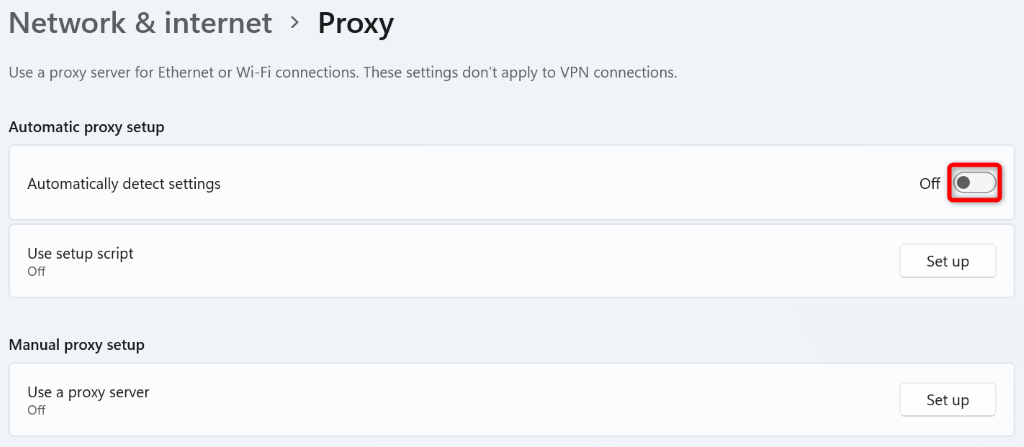
Kapcsolja ki a proxyt a macOS rendszeren
A Firefox-hiba megoldásához mindenféle proxyt deaktivál a Mac számítógépén.
A proxy kikapcsolása a Firefoxban
A Firefox beépített proxybeállításokkal rendelkezik; megpróbálhatja kikapcsolni ezeket a proxy kapcsolatokat a hiba megoldásához..
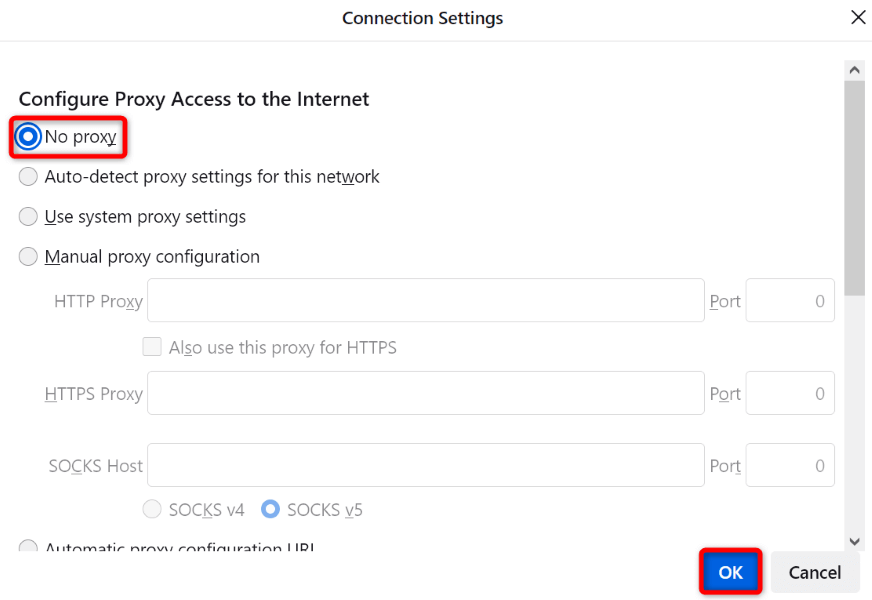
Tiltja le VPN-alkalmazását
A VPN-alkalmazások egy proxyszerveren keresztül irányítják az internetes adatokat, és néha problémákat okoznak az internet-kompatibilis alkalmazásaival. A Firefox hibája egy rossz VPN szolgáltatás.
eredménye lehetEbben az esetben kapcsolja ki VPN-alkalmazását, és a probléma megoldódik. A VPN letiltásának módja a használt alkalmazástól függ. A szolgáltatás kikapcsolásának lehetőségét a legtöbb VPN-alkalmazás fő felületén találja meg. Ezután nyissa meg a Firefoxot, és próbálja meg elindítani webhelyét.
Ha webhelye jól indul a VPN letiltása után, módosítsa a helyét a VPN-ben, és nézze meg, hogy ezután hozzáfér-e webhelyéhez. Ha ez nem működik, forduljon a VPN ügyfélszolgálatához, és kérjen megoldást. Ha a probléma továbbra is megoldatlan, eltávolíthatja az alkalmazást és a következőt: vegyél újat.
Távolítson el egy VPN-alkalmazást Windows rendszeren
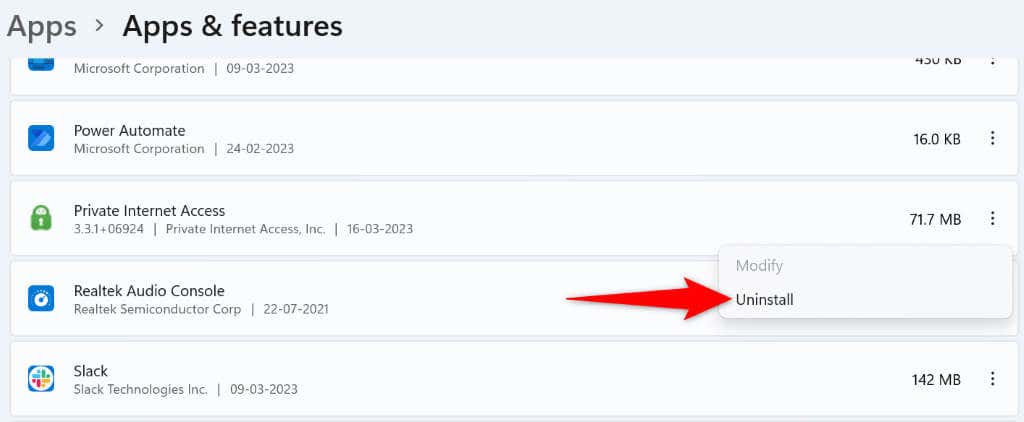
VPN-alkalmazás eltávolítása macOS rendszeren
Kapcsolja ki a víruskereső szoftvert
Néha a Firefox „pr_end_of_file_error” hibát jelenít meg, mert a víruskereső program rosszindulatúként észlelte a böngészőt vagy a webhelyet. Ebben az esetben a víruskereső továbbra is blokkolja a hozzáférést az elemhez..
Ezt ideiglenesen kikapcsolja a vírusvédelmet -ig ellenőrizheti. Ennek módja a használt alkalmazástól függ. A valós idejű védelem letiltásának lehetősége a legtöbb víruskereső eszköz főképernyőjén található.
Ha Windows rendszert használ, és a Microsoft Defender Antivirus programot használja, kapcsolja ki ennek az eszköznek a védelmét a következőképpen teheti meg:
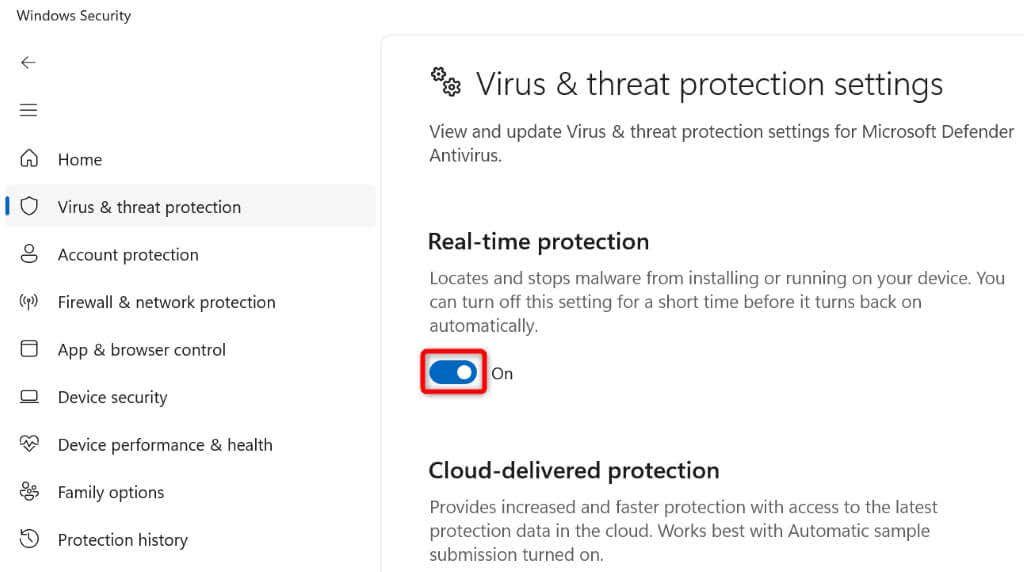
A HTTPS-n keresztüli DNS letiltása a pr_end_of_file_error javításához
ADNS HTTPS-en keresztül egy beépített Firefox-beállítás, amely biztonságos protokollon keresztül küldi el DNS-lekérdezéseit. Néha ez a funkció nem működik megfelelően, és különféle problémákat okoz. Ezt úgy javíthatja ki, hogy kikapcsolja ezt a lehetőséget a böngészőjében.
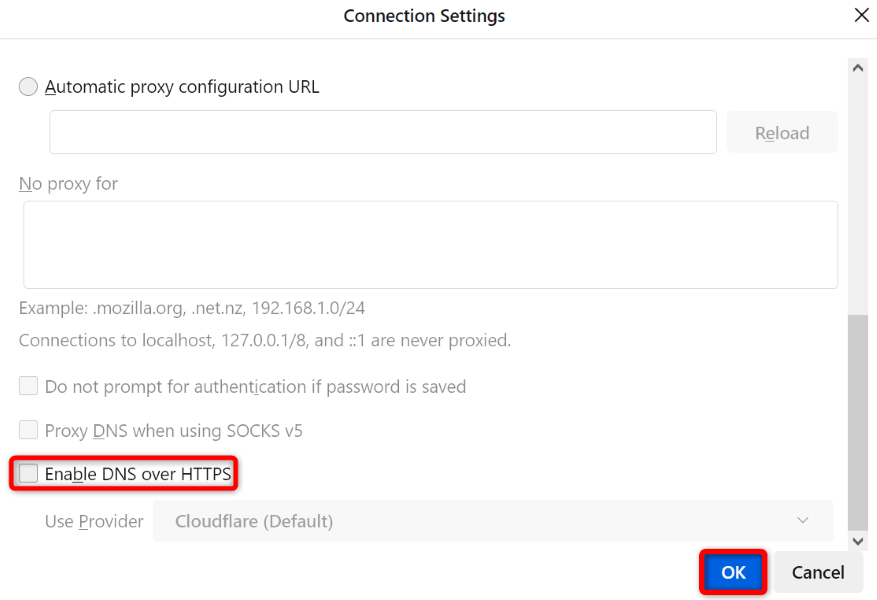
Frissítse a Firefox beállításait
Ha a „pr_end_of_file_error” probléma továbbra is fennáll, Probléma lehet a Firefox konfigurációjával. Ebben az esetben törölheti a böngésző teljes konfigurációját, és kezdheti elölről. Ez megoldja a problémát.
A Firefox beállításainak frissítésekor nem veszítik el lényeges adatait, például a mentett jelszavakat és könyvjelzőket.
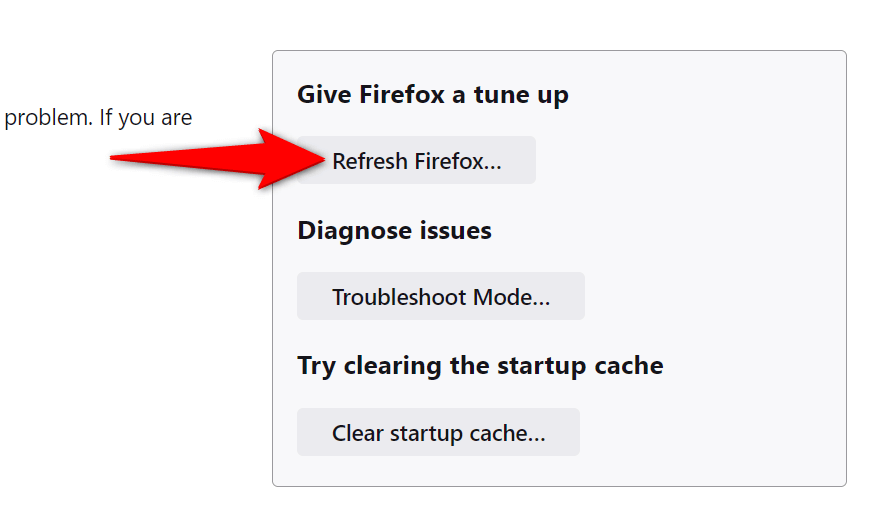
Új Firefox-profil létrehozása és használata
Ha a hiba továbbra is megoldatlan, előfordulhat, hogy Firefox-profilja sérült. A sérült profil különféle instabilitásokat okoz a böngészőben, ami több hibaüzenethez vezet. Ebben az esetben létrehozhat egy új profilt a böngészőben -t.
Amikor új profilt hoz létre, a böngésző adatai, például a könyvjelzők és a mentett jelszavak nem kerülnek migrációra. Manuálisan kell biztonsági másolatot készítenie ezekről az elemekről a új profil használatával elkészítése előtt.
A mentett jelszavak exportálása a Firefoxban
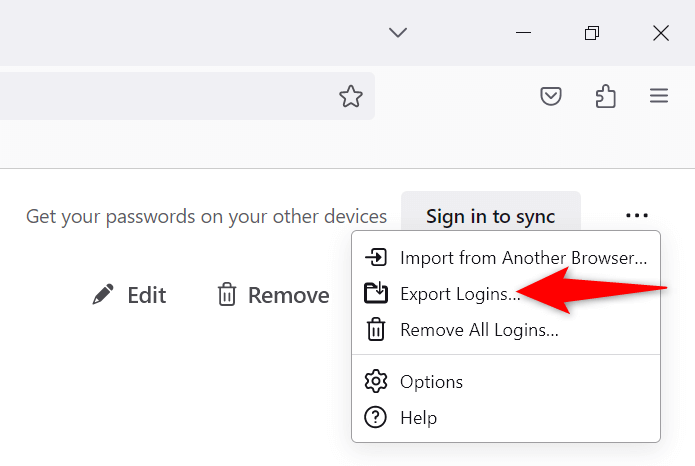
Exportálhatja a Firefox könyvjelzőit
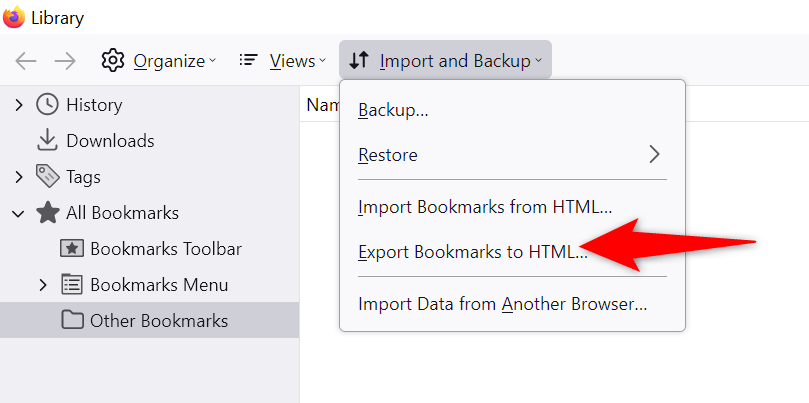
Új Firefox-profil létrehozása
about:profiles
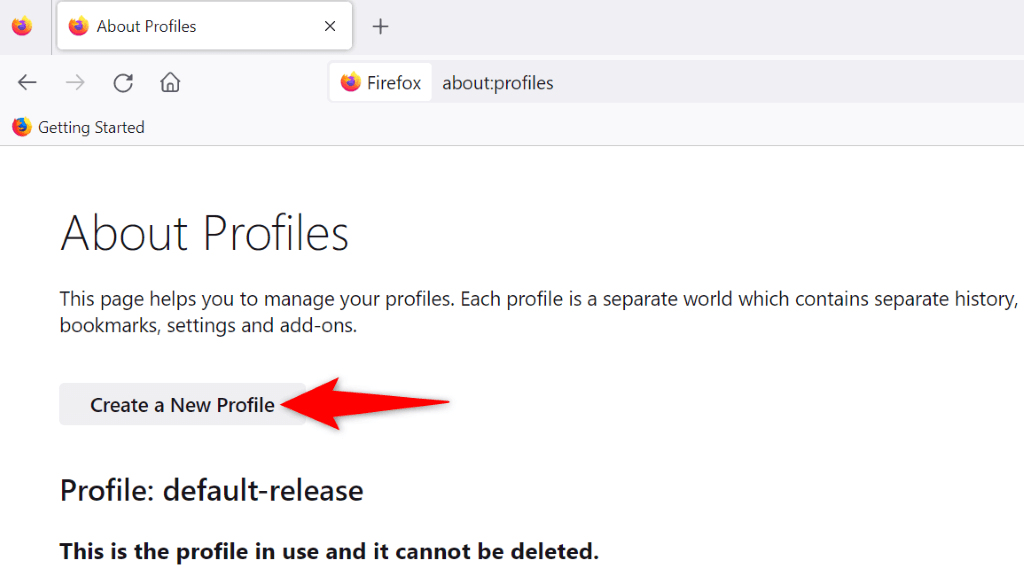
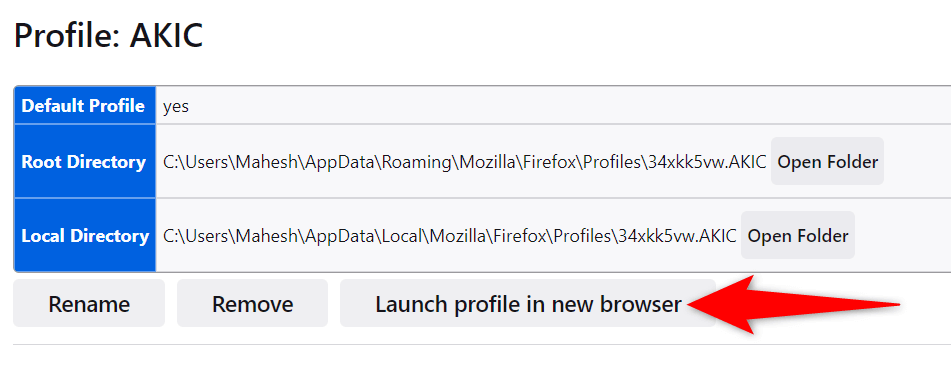
Kerülje meg a Firefox SSL-hibáit Windows és Mac számítógépeken
A Firefox „pr_end_of_file_error” megakadályozhatja, hogy még a legmegbízhatóbb webhelyekhez is hozzáférjen az interneten. Ha a hibaüzenet néhány frissítés után sem tűnik el, a fenti módszerek segítenek..
Ha elérte a megoldotta a böngésző hibáját -et, minden webhelyét probléma nélkül megnyithatja kedvenc webböngészőjében. Jó szörfözést!
.